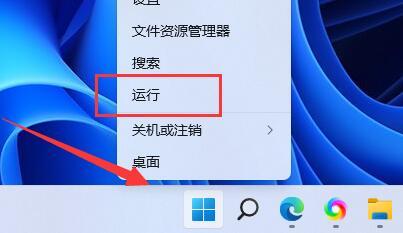0x0000011b共享打印机无法连接怎么解决
打印机是我们日常工作中使用非常广泛的设备,有不少的用户在使用Windows共享打印机的时候,出现错误提示0x0000011b。那么出现这种情况该怎么解决呢?这里教大家三种不同的解决方法,具体的操作步骤请参考下文。
0x0000011b解决方法:
方法1:根据第三方专用工具卸载补丁,已知补丁号。
本专用工具是联想官方荣誉生产的补丁卸载专用工具,适用于任何计算机,客户只需将升级补丁KB后的数据输入点卸载即可。
注:卸载补丁后,请暂停Windows10的自动升级,否则电脑会在几天内自动安装更新补丁,无法卸载。
方法二:更换安装文件并修改注册表(已集成小工具)
FixprintSpoler专用工具由专家制作,一键更换安装文件,修改注册表,无需卸载升级补丁即可应用。
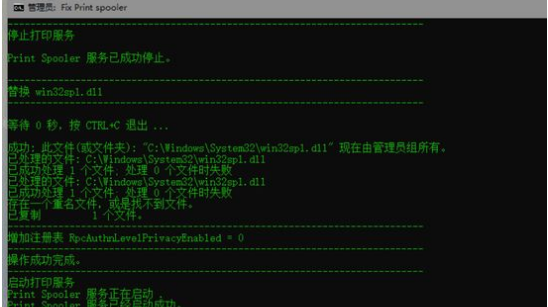
方法3:手动修改注册表。
键入新创建的文本文档内容。
Windowsregistryeditorversion5.00。
【HKEY_LOCAL_MACHINE/System/Curentcontrolset/Control/Print】
“RpcauthnlevelPrivacyenabled”=dword:00000000。
【HKEY_LOCAL_MACHine/Software/Policies/Microsoft/Wint/Print/PointandPrint】
“Restrictdriverinstallationtoadmistrators”=dword:00000000。
另存1eg双击鼠标导入注册表,最终处理11b错误。
热门服务推荐
热门资讯
热门问答
-
打印机共享怎么连接第二台电脑 答
打印机共享怎么连接第二台电脑:1、打开打印机的属性栏;2、选择第二个按钮“共享”,选择“共享这台打印机,记录共享名;3、在另一台电脑上重复第一步;4、选择网络打印机或者连接到其它计算机的打印机;5、选择第二个选项“连接这台打印机”并输入名称

-
连接共享打印机拒绝访问 答
连接共享打印机时拒绝访问可能是由多种原因引起的,以下是一些常见的解决方法: 1. 检查网络连接:确保你的计算机与共享打印机所在的网络连接正常。可以尝试重新连接网络或检查网络设置。 2. 确认打印机共享设置:在共享打印机的计算机上,检查打印机的共享设置是否正确。确保共享选项已启用,并设置了适当的权限。 3. 添加打印机权限:在共享打印机的计算机上,为你的计算机添加打印权限。你可以在打印机属性或共享设

-
无法连接打印机,拒绝访问 答
如果在连接打印机时遇到“拒绝访问”的问题,可能是由于以下原因导致的: 1. 权限问题:确保你有足够的权限来连接打印机。如果你是在公司或学校的网络环境中,可能需要联系管理员获取权限。 2. 防火墙设置:防火墙可能会阻止打印机的连接。你可以尝试关闭防火墙或添加打印机的连接为信任。 3. 驱动程序问题:确保你已经安装了正确的打印机驱动程序。如果驱动程序不正确或过时,可能会导致连接问题。 4. 网络问题:

热门视频
热门专题
新人礼遇,下单最高立减100元
00
:00
后结束


 推荐
推荐
 推荐
推荐